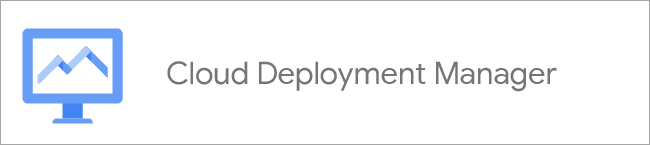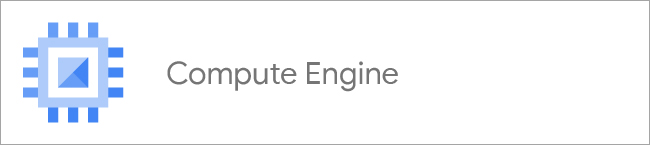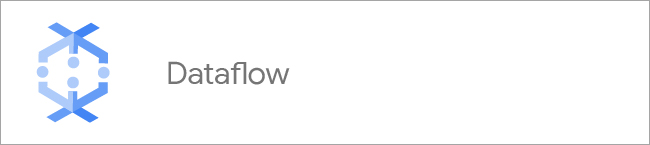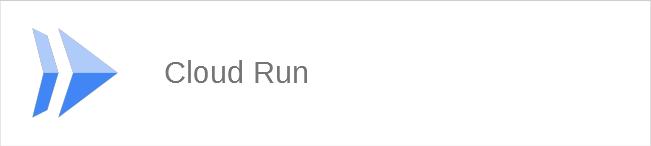· 自動化とスケジューリング · 3 min read
Cloud Scheduler を使ったジョブの自動化
Google Cloud の Cloud Scheduler を活用して、定期的なジョブを効率的に自動化する方法を解説します。
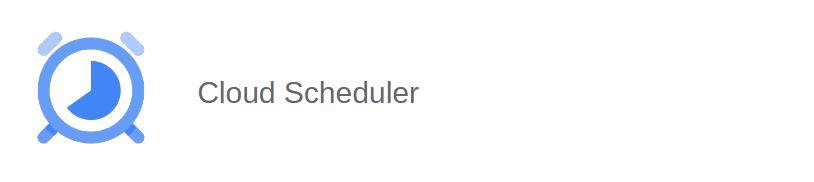
Cloud Scheduler とは
Google Cloud の Cloud Scheduler は、完全マネージドのクロンジョブサービスです。スケジュールに基づいて HTTP/S エンドポイントを呼び出したり、Pub/Sub トピックにメッセージを発行したり、App Engine アプリケーションを起動したりすることができます。
Cloud Scheduler を使う利点
- サーバーレス: インフラ管理が不要
- 柔軟なスケジューリング: cron 形式で細かい設定が可能
- 信頼性: Google の信頼性の高いインフラストラクチャ上で動作
- 統合: 他の Google Cloud サービスとシームレスに連携
ジョブの自動化事例
1. 定期的なデータバックアップ
Cloud Storage のバケットに毎日深夜にデータをバックアップする例:
gcloud scheduler jobs create http daily-backup \
--schedule="0 2 * * *" \
--uri="https://your-backup-function-url" \
--http-method=POST
2. レポート生成と送信
毎週月曜日の朝に BigQuery でレポートを生成し、結果を Cloud Functions 経由でメール送信する例:
gcloud scheduler jobs create pubsub weekly-report \
--schedule="0 9 * * 1" \
--topic="generate-weekly-report" \
--message-body="{'report': 'sales'}"
3. 定期的なデータ処理
毎時 Dataflow ジョブを起動してストリーミングデータを処理する例:
gcloud scheduler jobs create http hourly-dataflow-job \
--schedule="0 * * * *" \
--uri="https://dataflow.googleapis.com/v1b3/projects/YOUR_PROJECT/locations/YOUR_REGION/templates:launch" \
--http-method=POST \
--oauth-service-account-email=YOUR_SERVICE_ACCOUNT@YOUR_PROJECT.iam.gserviceaccount.com
Cloud Scheduler の設定方法
- Google Cloud Console にアクセス
- Cloud Scheduler のページに移動
- 「ジョブを作成」をクリック
- ジョブ名、リージョン、スケジュール(cron 形式)を設定
- ターゲットタイプ(HTTP、Pub/Sub、App Engine)を選択
- 必要に応じて認証設定を行う
- 「作成」をクリックしてジョブを保存
ベストプラクティス
- 適切な頻度設定: リソースの無駄遣いを避けるため、必要最小限の頻度に設定
- エラーハンドリング: 失敗時の再試行設定を適切に行う
- モニタリング: Cloud Monitoring を使用してジョブの実行状況を監視
- セキュリティ: 適切な IAM 権限設定と、可能な場合は HTTPS エンドポイントの使用
まとめ
Cloud Scheduler を活用することで、定期的なタスクを効率的に自動化し、開発者の負担を軽減できます。適切な設定と他の Google Cloud サービスとの連携により、柔軟で信頼性の高い自動化システムを構築することが可能です。
Cloud Scheduler を含む Google Cloud の自動化ツールについて詳しく学びたい方は、以下の書籍がおすすめです: